Những ai đang dùng Chromecast có thể stream cả tab trình duyệt sang tivi, cách này dành cho những dịch vụ không hỗ trợ sẵn cho Chromecast (như YouTube thì có hỗ trợ) nhưng chúng ta vẫn muốn thưởng thức video trên màn hình lớn. Mặc dù vậy tính năng này khá giật, hình ảnh không được đẹp và dễ đứt kết nối.
Để khắc phục tình trạng đó, thay vì stream cả tab Chrome, chiếu cả những nút của trình duyệt thì giờ chỉ chúng ta sẽ chỉ stream nội dung video đang được chơi mà thôi. Như vậy ta sẽ tiết kiệm băng thông hơn trong khi hình ảnh lại đẹp hơn, còn tiết kiệm cả pin cho laptop của bạn nữa.
*Nguồn tham khảo: tinhte.vn
Bước 1: Nếu sẵn sàng hãy tải về bản Chrome vẫn đang trong quá trình thử nghiệm ở đây
Bước 2: Vào Chrome, gõ địa chỉ chrome://flags/#media-remoting. Bật tính năng này bằng cách chọn dòng Enable. Nếu cần hãy tham khảo thêm ở đây.
Bước 3: Khởi động lại Chrome.
Bước 4: Vào những trang như Nhạc Của Tui, Zing MP3, Vimeo, hay bất kì web nào trừ YouTube và chơi một video bất kì.
Bước 5: Nhấn nút menu => Cast => bật video "full screen".
Khi đó chất lượng xem video qua Chromecast sẽ tốt hơn chút xíu, và cái được nhất là gần như không hề đứng hay giật như bình thường nữa. Giao diện stream khi đã bật chức năng tối ưu mới sẽ hiện dòng "Now casting to your TV..."
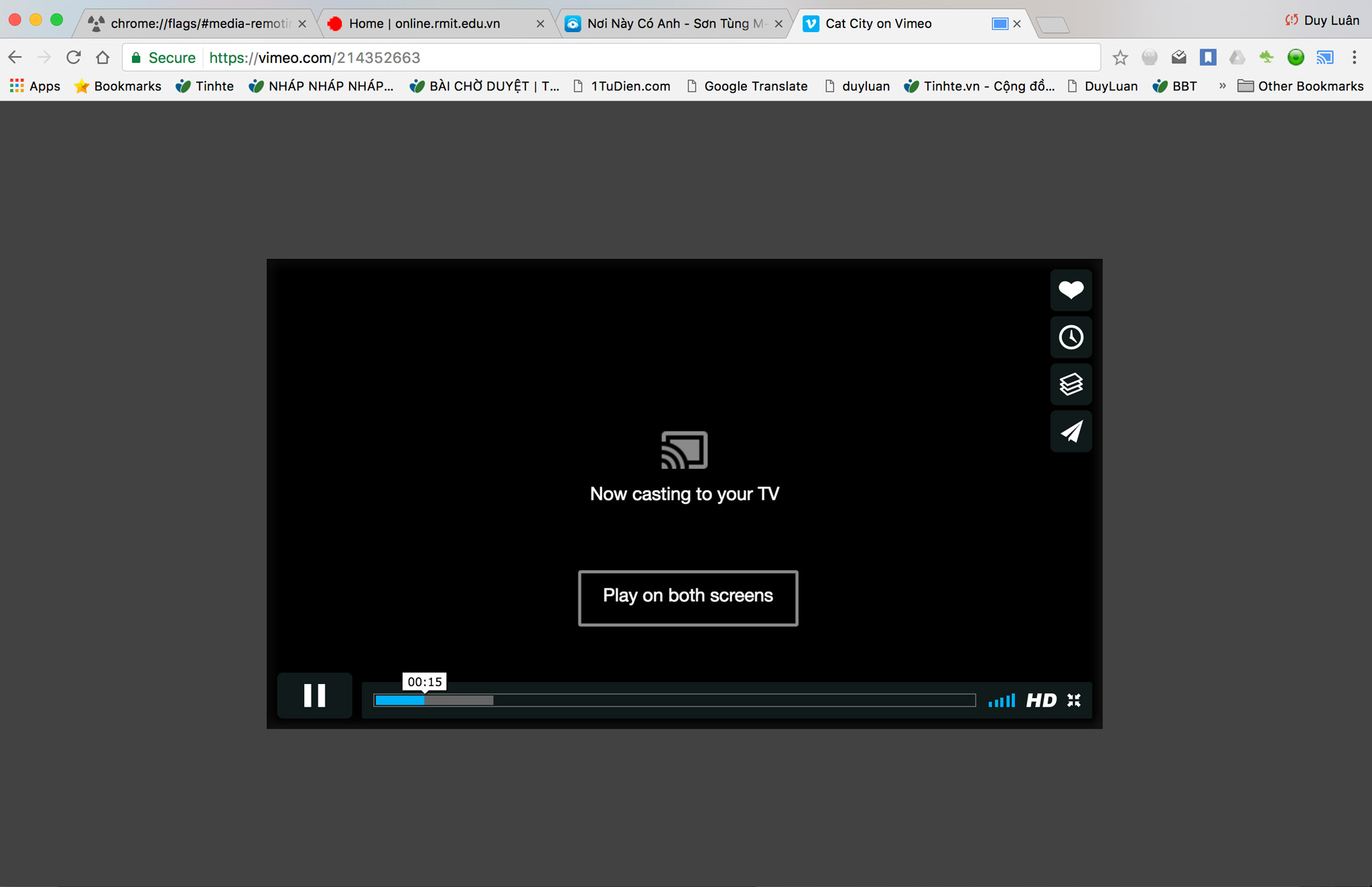 |
|
Hướng dẫn chiếu video từ Chrome lên tivi: Giao diện stream khi đã bật chức năng tối ưu mới sẽ hiện dòng "Now casting to your TV..." |
H.A.H (Tổng hợp)
Nguồn: Ictnews.vn